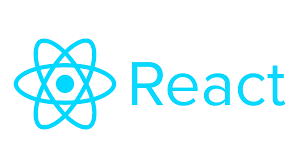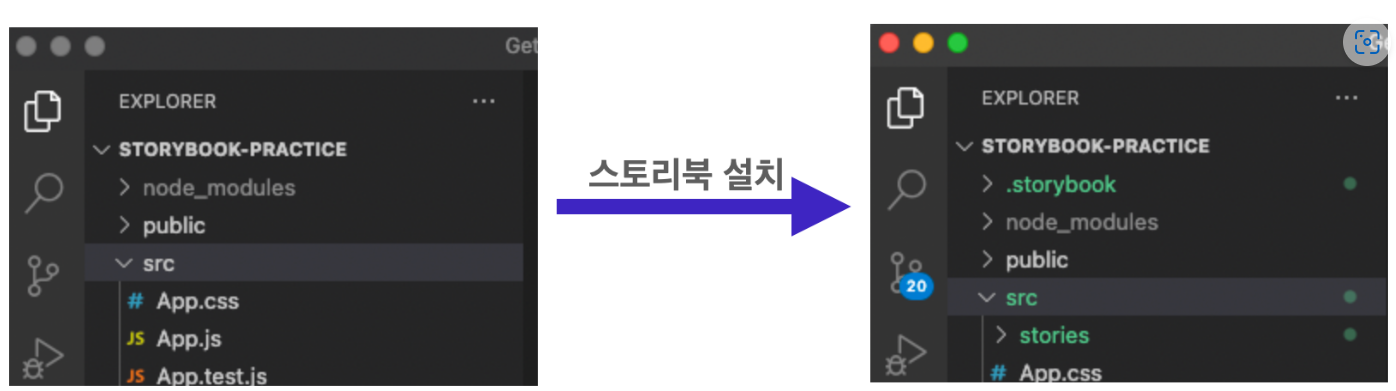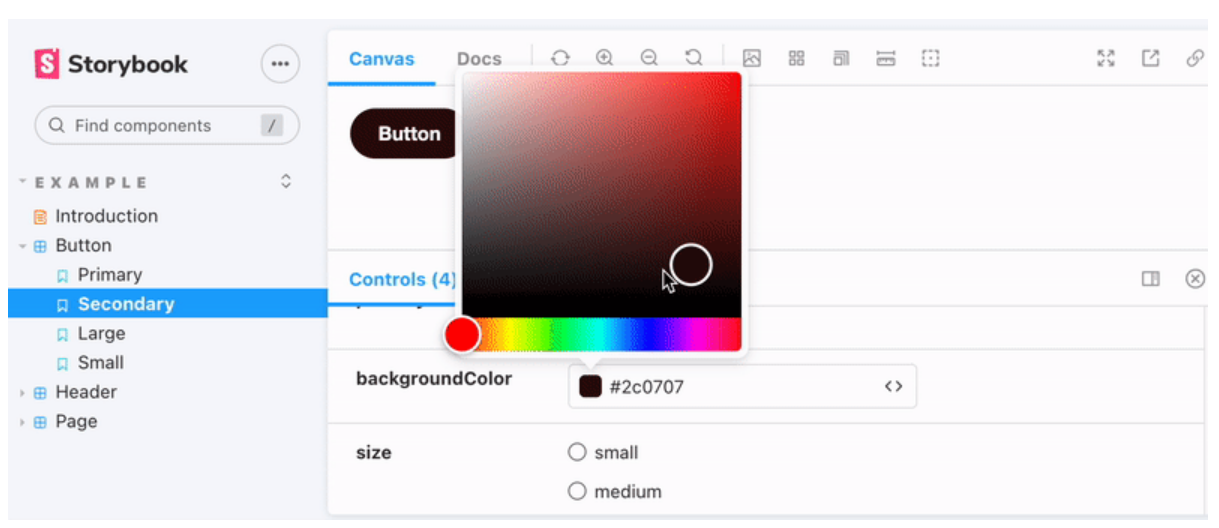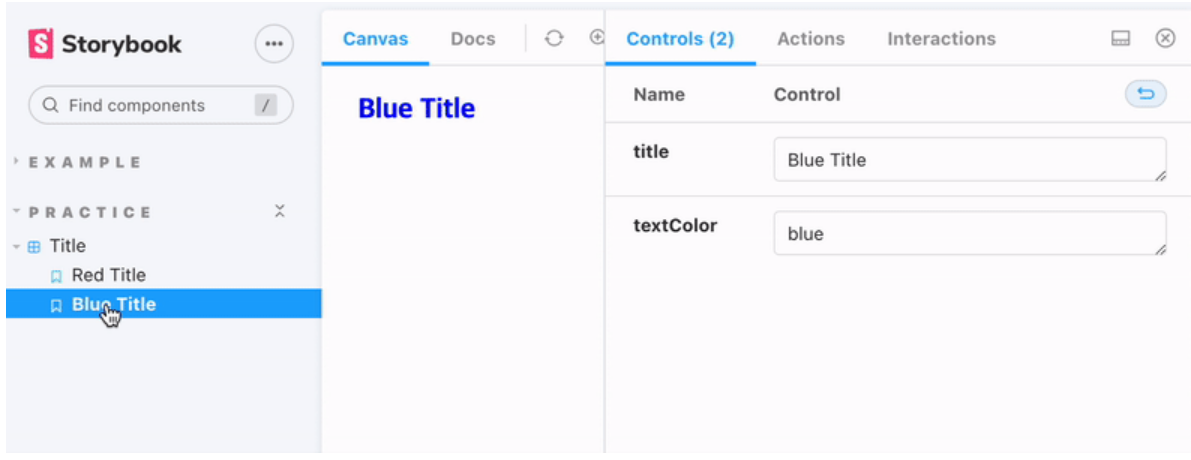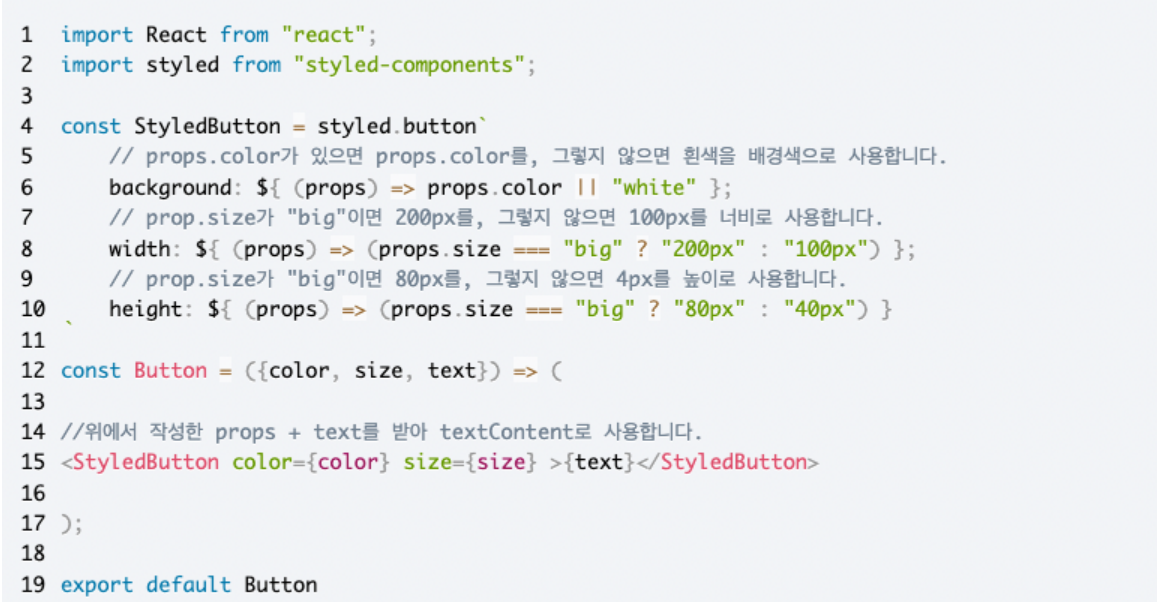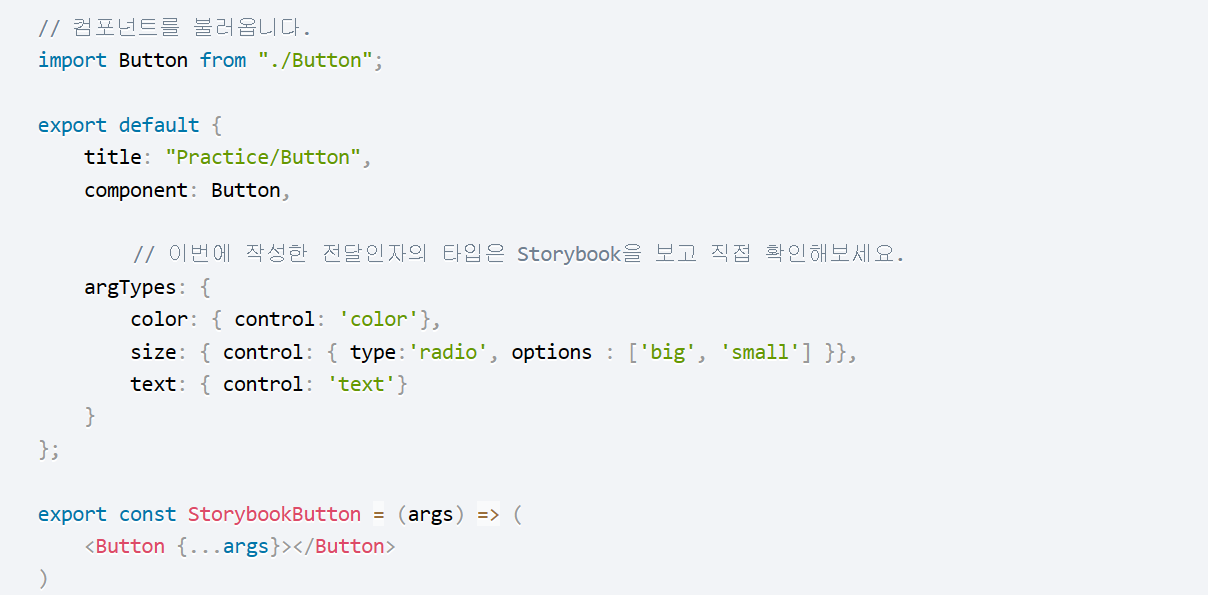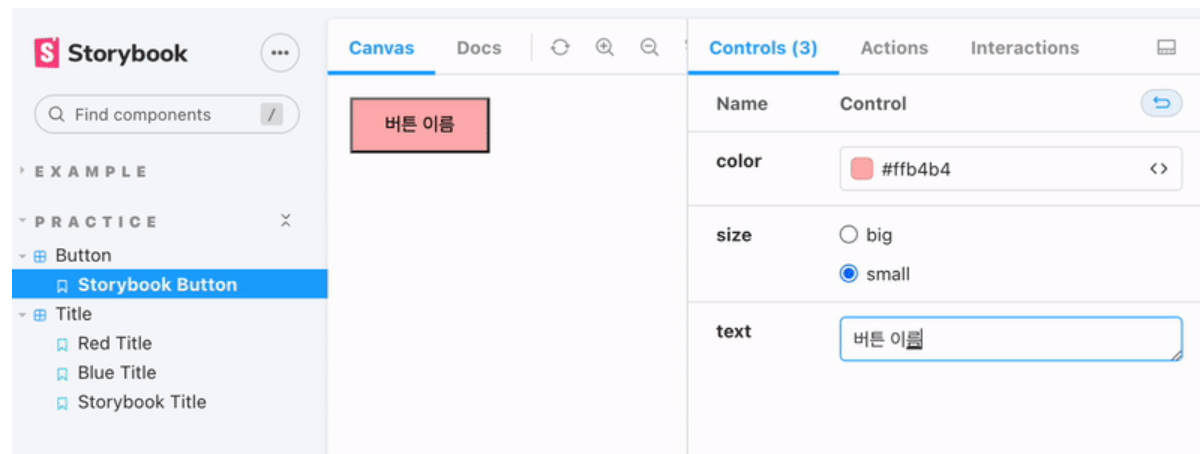[React] Custom Component
컴포넌트 UI 개발을 위한 Storybook
Component Driven Development 가 트렌드로 자리 잡게 되면서 이를 지원하는 도구 중 하나인 Component Explorer (컴포넌트 탐색기) 가 등장했습니다. Component Explorer에는 많은 UI 개발 도구가 다양하게 있는데 그중 하나가 Storybook입니다.
우리는 이미 앞에서 배운 Component Driven Development 슬라이드에서 Storybook을 사용한 사이트를 만났습니다.
Storybook이 무엇인가요?
Storybook은 UI 개발 즉, Component Driven Development를 하기 위한 도구입니다. 각각의 컴포넌트들을 따로 볼 수 있게 구성해 주어 한 번에 하나의 컴포넌트에서 작업할 수 있습니다. 복잡한 개발 스택을 시작하거나, 특정 데이터를 데이터베이스로 강제 이동하거나, 애플리케이션을 탐색할 필요 없이 전체 UI를 한눈에 보고 개발할 수 있습니다.
Storybook은 재사용성을 확대하기 위해 컴포넌트를 문서화하고, 자동으로 컴포넌트를 시각화하여 시뮬레이션할 수 있는 다양한 테스트 상태를 확인할 수 있습니다. 이를 통해 버그를 사전에 방지할 수 있도록 도와줍니다. 또한 테스트 및 개발 속도를 향상시키는 장점이 있으며, 애플리케이션 또한 의존성을 걱정하지 않고 빌드할 수 있습니다.
Storybook 과 같은 UI 개발 도구를 왜 사용할까요?
Storybook은 기본적으로 독립적인 개발 환경에서 실행됩니다. 개발자는 애플리케이션의 다양한 상황에 구애받지 않고 UI 컴포넌트를 집중적으로 개발할 수 있습니다.
아래 예시처럼 회사의 내부 개발자들을 위해 문서화(documentation)를 하여 회사의 UI 라이브러리로써 사용하거나, 외부 공개용 디자인 시스템(Design System)을 개발하기 위한 기본 플랫폼으로 사용할 수 있습니다.
Storybook에서 지원하는 주요 기능
UI 컴포넌트들을 카탈로그화하기
컴포넌트 변화를 Stories로 저장하기
핫 모듈 재 로딩과 같은 개발 툴 경험을 제공하기
리액트를 포함한 다양한 뷰 레이어 지원하기
Storybook으로 컴포넌트들을 문서화해서 관리하는 방법
//터미널에서 설치 npx create-react-app storybook-practice npx storybook init //스토리북 설치 npm run storybook //스토리북 실행 //localhost:6006으로 접근하여 Storybook을 실행시킵니다.
Storybook 설치가 완료되면, /.storybook 폴더와 /src/stories 폴더가 생성된 것을 확인할 수 있습니다. /.storybook 폴더에는 Storybook 관련 설정 파일이, /src/stories 폴더에는 Storybook 예시 파일들이 들어있습니다.
Storybook을 실행하면 /src/stories 폴더 안에 있던, Storybook에서 만들어놓은 예시 스토리를 확인할 수 있습니다. 이렇게 Storybook을 사용하면 애플리케이션을 실행하고 이벤트를 통해 상태를 변경하는 과정을 거치지 않아도 상태 변화에 따른 컴포넌트의 변화를 확인할 수 있습니다.
간단한 스토리 작성하기
src 폴더 안에 Title.js 파일을 하나 만들고, 다음과 같은 간단한 React 컴포넌트를 하나 만들어 export 해줍니다.
//src/Title.js import React from "react"; // title은 h1 요소의 textContent, textColor은 글자색이 되는 props입니다. const Title = ({title, textColor}) => ( <h1 style={{color: textColor}}>{title}</h1> ); export default Title;/.storybook 안에 있는 Storybook 설정 파일에 의해서 컴포넌트 파일과 똑같은 파일 이름에 .stories를 붙여 파일을 만들면 알아서 스토리로 인식합니다.
//src>Title.stories.js // 앞에서 작성한 컴포넌트를 불러옵니다. import Title from "./Title"; // title : 컴포넌트 이름으로, '/'를 넣어 카테고리화 할 수 있습니다. // 이후 예시에서 조금 더 자세히 설명합니다. // component : 어떤 컴포넌트를 가져와서 스토리로 만들 것인지 명시합니다. // argTypes : 컴포넌트에 필요한 전달인자의 종류와 타입을 정해줍니다. // 지금은 title, textColor이라는 전달인자에 text 타입이 필요함을 의미합니다. export default { title: "Practice/Title", component: Title, argTypes: { title: { control: "text" }, textColor: {control: "text"} } } // 템플릿을 만들어줍니다. 이 템플릿에서는 // Title 컴포넌트가 args를 전달받아 props로 내려줍니다. const Template = (args) => <Title {...args} /> // Storybook에서 확인하고 싶은 컴포넌트는 export const로 작성합니다. // 템플릿을 사용하여 Storybook에 넣어줄 스토리를 하나 만들어주었습니다. // Template.bind({}); 는 정해진 문법이라고 생각하고 사용하시면 됩니다. export const RedTitle = Template.bind({}); // 만들어준 스토리의 전달인자를 작성해줍니다. RedTitle.args= { title: "Red Title", textColor: "red" } // 스토리를 하나 더 만듭니다. export const BlueTitle = Template.bind({}); // 스토리의 전달인자를 작성해줍니다. BlueTitle.args= { title: "Blue Title", textColor: "blue" }Title.stories.js 파일을 저장하고 Storybook을 확인해보세요. Storybook은 핫 모듈 리로딩을 지원하기 때문에 따로 새로고침을 하지 않아도 변경 사항을 바로 확인할 수 있습니다.
title: “Practice/Title” 로 작성해준 코드가 좌측 메뉴에서 카테고리로 적용된 것을 확인할 수 있습니다. 이렇게 Practice라는 카테고리에 Title 외의 스토리도 담아줄 수 있습니다.
title.stories.js 안에서 템플릿을 사용해 만든 두 개의 스토리가 Title 안에 들어있는 것을 볼 수 있습니다. 각 스토리에서는 작성해준 전달인자도 확인할 수 있고, 전달인자에 따라 결과물이 달라진 것도 볼 수 있습니다.
전달인자를 직접 받는 스토리 생성하기
//전달인자를 직접 받는 스토리 생성하기 ... export const StorybookTitle = (args) =>{ return <Title {...args} /> } //이 스토리는 템플릿을 활용하지 않고 바로 전달인자를 받고있습니다.
이번에 만든 스토리는 전달 인자를 직접 작성해주면 거기에 맞춰 모습이 변하는 것을 볼 수 있습니다.
이번에는 전달 인자를 직접 받으면서, Styled Components를 사용해서 만든 컴포넌트를 스토리로 만들어봅시다.
Button.js
Button.stories.js
이번에 만든 스토리에서는 control: ‘color’ 와 control: { type: ‘radio’, options: [] } 가 각각 어떤 형태로 인자를 전달해주는지 확인해보세요. 이 외에도 다양한 타입과 작성 가능한 속성들이 많습니다. 추가적으로 학습하고 싶으시다면 Storybook 공식 문서를 참고해주세요.